win10系统盘符错乱怎么办 win10电脑盘符乱了如何解决
更新时间:2021-07-10 11:56:00作者:huige
近日有不少小伙伴在安装win10系统之后,发现进入磁盘后,盘符出现了错乱的情况,这让许多人都不知道要怎么办,想必很多人也都遇到过一样的情况吧,不用担心,接下来给大家讲解一下win10电脑盘符乱了的详细解决方法,以供大家参考。
具体步骤如下:
1.在桌面右键此电脑,随后选择管理进入。
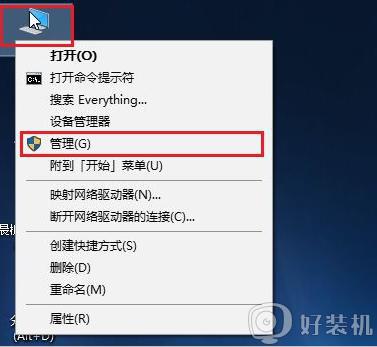
2.在出现的计算机管理界面中,直接选择磁盘管理进入。
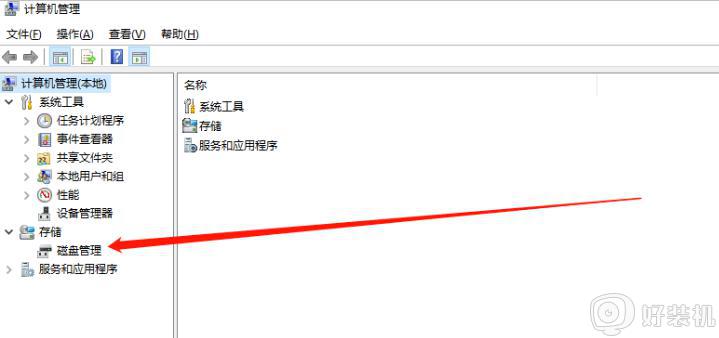
3.此时可以看到电脑中的盘符情况。
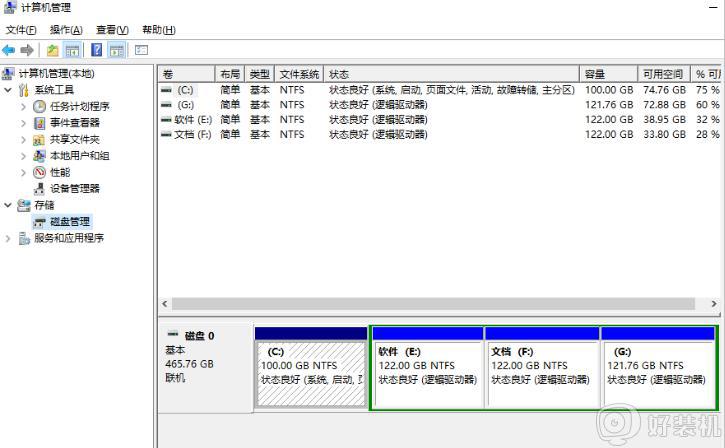
4.直接右键选中其中一个磁盘,开始进行更改驱动器号和路径。
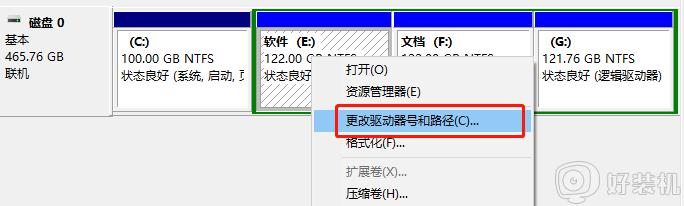
5.在弹出的界面中点击更改,随后选择更改后的盘符,最后保存设置。
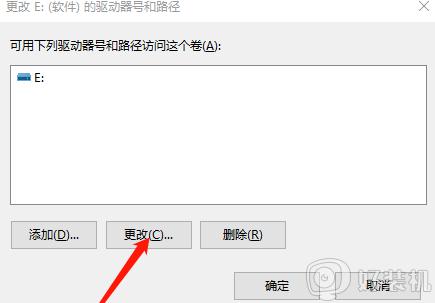
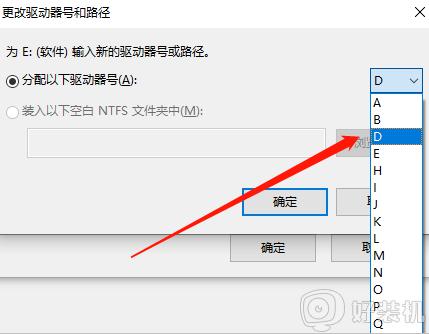
6.如果此时磁盘是打开的,就会弹出以下提示框。直接停止运行磁盘即可。
7.设置完成后,刚刚的磁盘盘符就成功修改好了。
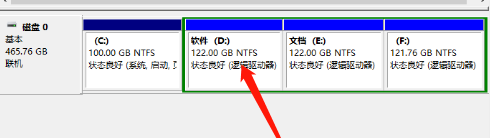
经过上面的方法就可以解决win10系统盘符错乱的详细解决方法,有碰到相同情况的用户们可以采取上面的方法步骤来进行解决吧。
win10系统盘符错乱怎么办 win10电脑盘符乱了如何解决相关教程
- win10下盘符错乱怎么办 win10盘符错乱修复方法
- win10盘符错乱修复方法 win10盘符错乱怎么办
- win10更改盘符显示参数错误怎么办 win10更改盘符出现参数错误如何解决
- win10改盘符报参数错误怎么办 win10系统盘更改盘符参数错误解决方法
- win10更改磁盘盘符显示参数错误怎么办 win10更改磁盘参数错误解决方法
- Win10如何更改硬盘盘符 Win10更改外置硬盘盘符的步骤
- win10u盘插上不显示怎么办 win10插u盘不显示盘符如何解决
- win10系统怎么修改盘符 win10修改盘符的方法
- win10更换硬盘分区盘符设置方法 win10如何更改硬盘分区盘符
- win10 增加硬盘后修改光驱盘符的步骤 win10如何更改光驱盘符
- win10拼音打字没有预选框怎么办 win10微软拼音打字没有选字框修复方法
- win10你的电脑不能投影到其他屏幕怎么回事 win10电脑提示你的电脑不能投影到其他屏幕如何处理
- win10任务栏没反应怎么办 win10任务栏无响应如何修复
- win10频繁断网重启才能连上怎么回事?win10老是断网需重启如何解决
- win10批量卸载字体的步骤 win10如何批量卸载字体
- win10配置在哪里看 win10配置怎么看
热门推荐
win10教程推荐
- 1 win10亮度调节失效怎么办 win10亮度调节没有反应处理方法
- 2 win10屏幕分辨率被锁定了怎么解除 win10电脑屏幕分辨率被锁定解决方法
- 3 win10怎么看电脑配置和型号 电脑windows10在哪里看配置
- 4 win10内存16g可用8g怎么办 win10内存16g显示只有8g可用完美解决方法
- 5 win10的ipv4怎么设置地址 win10如何设置ipv4地址
- 6 苹果电脑双系统win10启动不了怎么办 苹果双系统进不去win10系统处理方法
- 7 win10更换系统盘如何设置 win10电脑怎么更换系统盘
- 8 win10输入法没了语言栏也消失了怎么回事 win10输入法语言栏不见了如何解决
- 9 win10资源管理器卡死无响应怎么办 win10资源管理器未响应死机处理方法
- 10 win10没有自带游戏怎么办 win10系统自带游戏隐藏了的解决办法
